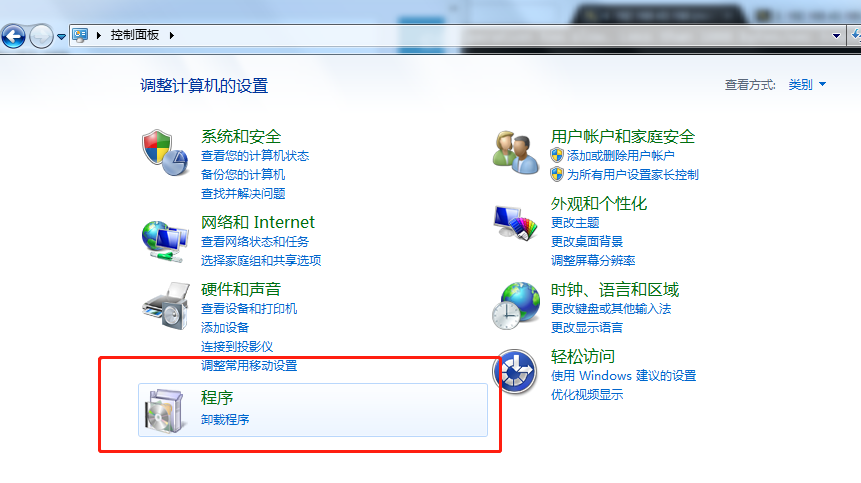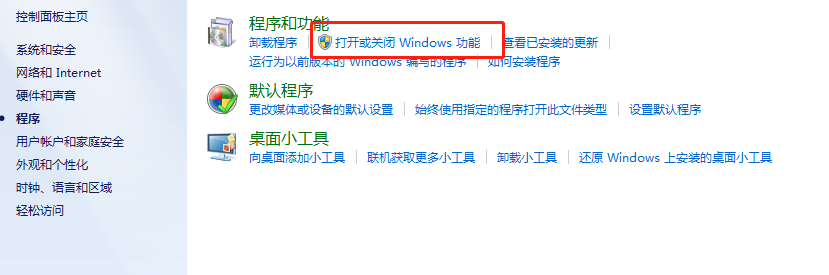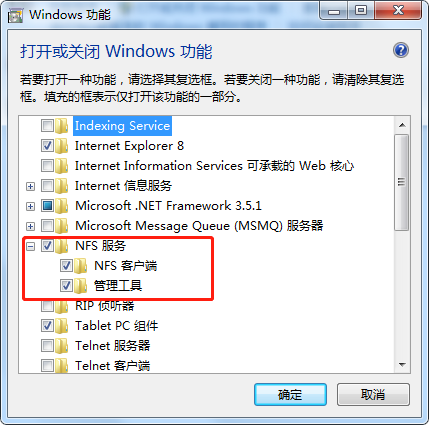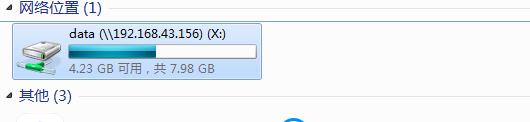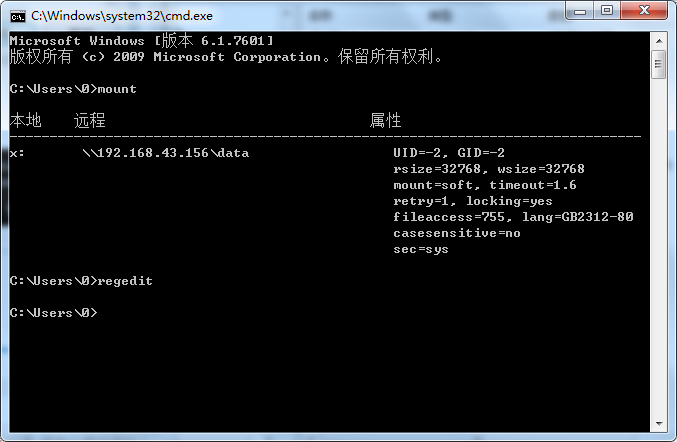windows设置通过NFS连接到Linux共享数据
发布时间:2021-03-05 22:43:48 所属栏目:系统 来源:网络整理
导读:一.搭建NFS服务 1.NFS服务搭建环境说明 NFS服务端: IP:192.168.43.156 NFS客户端: IP:192.168.43.185 两台服务器都关闭防火墙及SElinux systemctl stop firewalld.servicesetenforce 0 2.NFS服务端搭建步骤 2.1 yum安装NFS和RPC服务 yum install nfs-uti
|
一.搭建NFS服务 1.NFS服务搭建环境说明NFS服务端: systemctl stop firewalld.service setenforce 0 2.NFS服务端搭建步骤2.1 yum安装NFS和RPC服务 yum install nfs-utils rpcbind -y 2.2 动RPC服务和NFS服务 systemctl start rpcbind systemctl start nfs ps -ef|grep rpc ps -ef|grep nfs lsof -i:111 rpcinfo -p localhost 2.3 设置开机自启动并检查 systemctl enable rpcbind systemctl enable nfs systemctl list-unit-files --type=service|grep "enabled"|egrep "rpcbind|nfs" 2.4 创建共享目录 mkdir /data chown -R nfsnobody.nfsnobody /data ls -ld /data 2.5 配置共享/data目录 cat>>/etc/exports<<EOF #NFS server share directories /data 192.168.43.156(rw,sync) EOF cat /etc/exports 2.7 平滑重启NFS服务并检查服务 systemctl reload nfs cat /var/lib/nfs/etab 2.8 本地查看挂载目录 showmount -e 192.168.43.156 3、NFS客户端搭建步骤3.1 安装NFS和RPC服务并检查 yum install nfs-utils rpcbind -y 3.2 启动RPC服务(不需要启动NFS服务,原因是不安装NFS服务的话没有showmount这个命令) systemctl start rpcbind ps -ef|grep rpc lsof -i:111 3.3 设置开机自启动并检查 systemctl enable rpcbind systemctl list-unit-files --type=service|grep "enabled"|grep "rpcbind" 3.4 检查服务端的NFS挂载目录是否OK showmount -e 192.168.43.156 3.5 挂载设置开机自动挂载 mount -t nfs 192.168.43.156:/data /mnt echo "mount -t nfs 192.168.43.156:/data /mnt">>/etc/rc.local 3.6 查看是否挂载成功 df -h 二.windows设置通过NFS连接到Linux共享数据1. 在linux下设置nfs数据共享more /etc/exports 1.2 然后执行: exportfs -av 2.在win7下开启nfs功能
3.接着开始在win7进行挂载操作mount 192.168.43.156data x:
4.修改win7对nfs分区只读属性Win7 NFS客户端使用mount命令挂载NFS服务之后,文件系统对Win7只读,无法写入文件,无法新建文件夹,此时使用mount命令可以查看到如下状态:
UID=-2在存储设备上共享出来的NFS文件系统归属于root权限,无法修改该所属用户,Windows通过UID=-2的用户去写,写不进去。 regedit ```(打开注册表) 让Win7在挂载NFS的时候将UID和GID改成0即可, :打开注册表:HKEY_LOCAL_MACHINESOFTWAREMicrosoftClientForNFSCurrentVersionDefault,增加两项:AnonymousUid,AnonymousGid,如图:  #### 5.重启计算机 #### 6..在cmd内输入mount 查看属性  #### 7.在x:盘下放置***程序  #### 8.用电脑自带的杀毒软件进行查杀  #### 9.查杀成功  (编辑:阜新站长网) 【声明】本站内容均来自网络,其相关言论仅代表作者个人观点,不代表本站立场。若无意侵犯到您的权利,请及时与联系站长删除相关内容! |